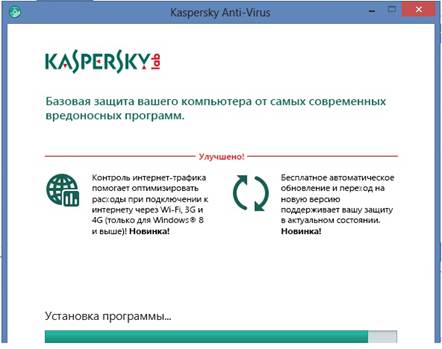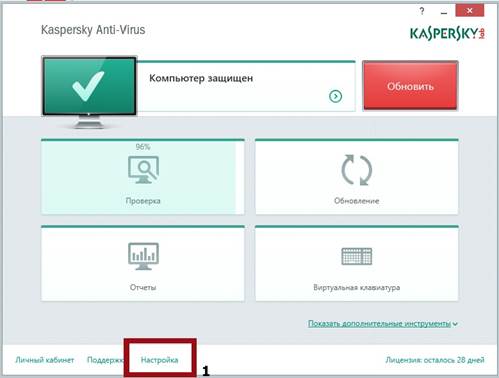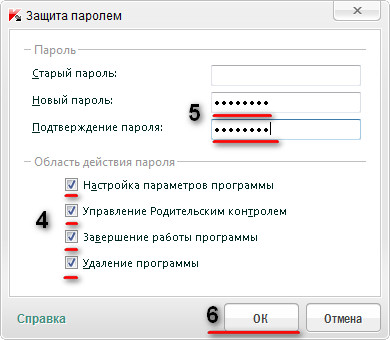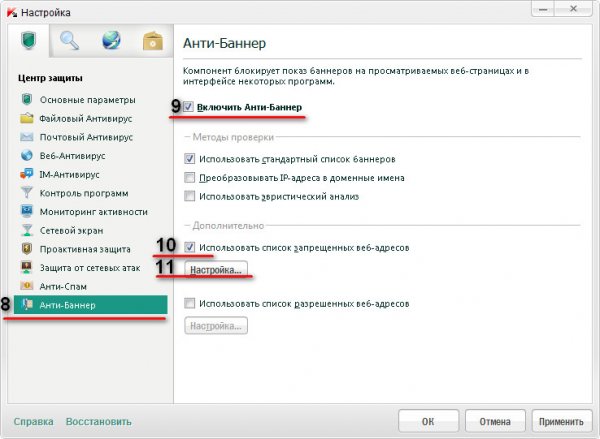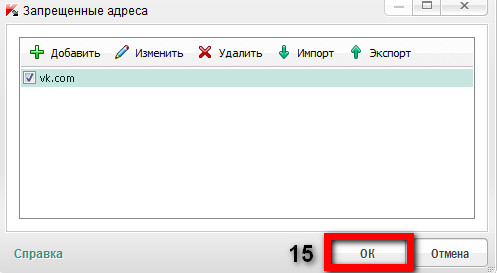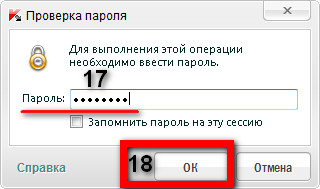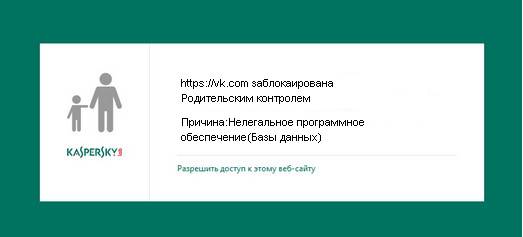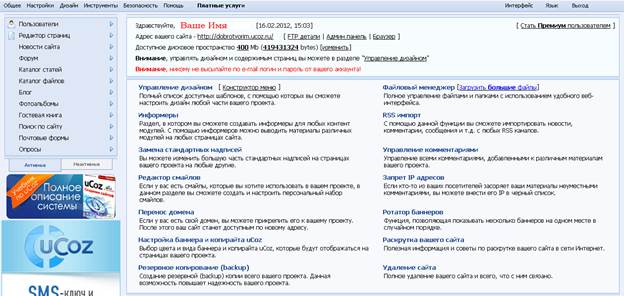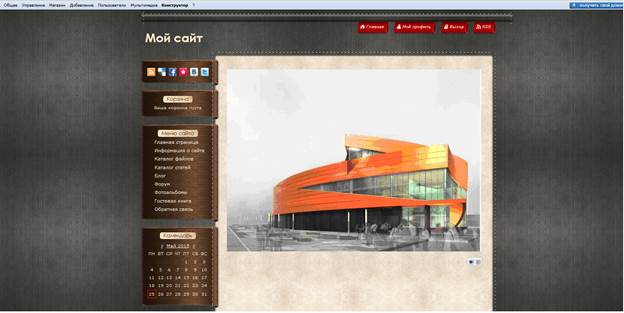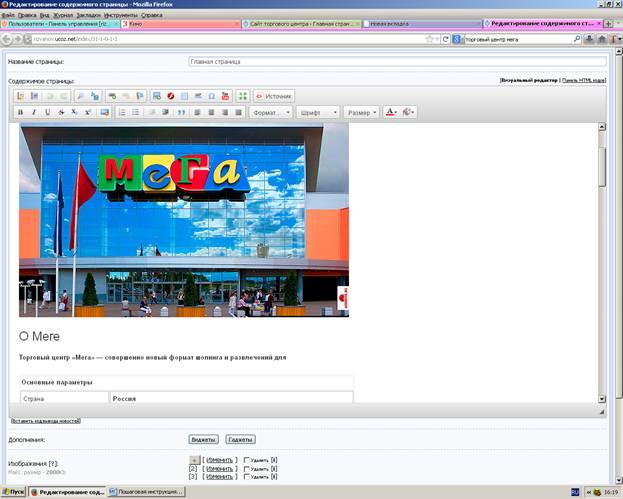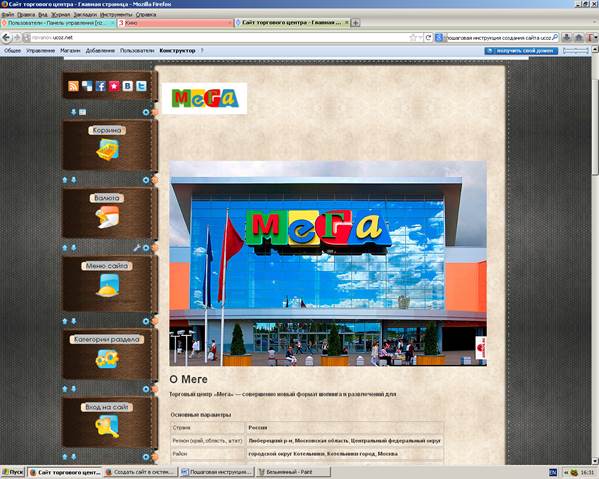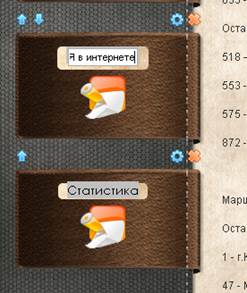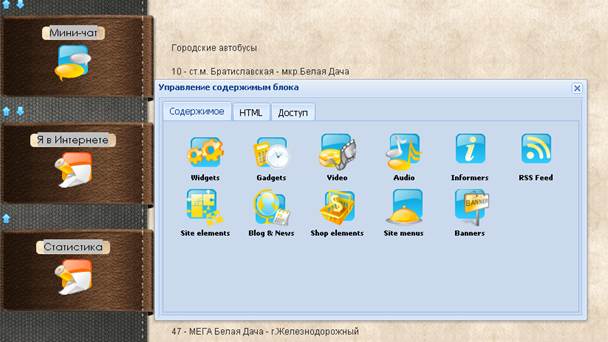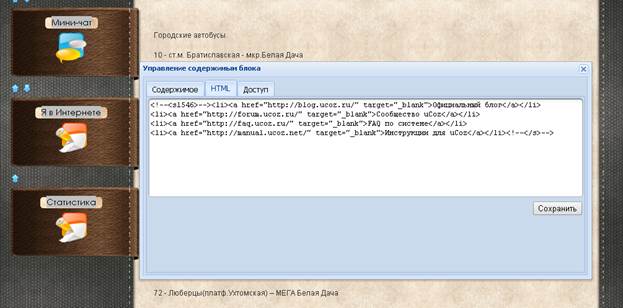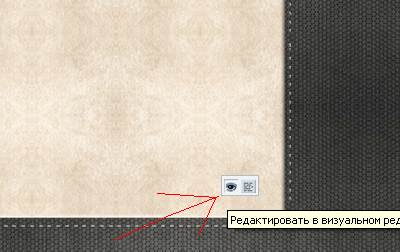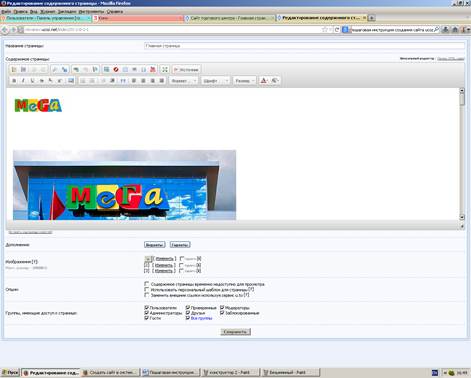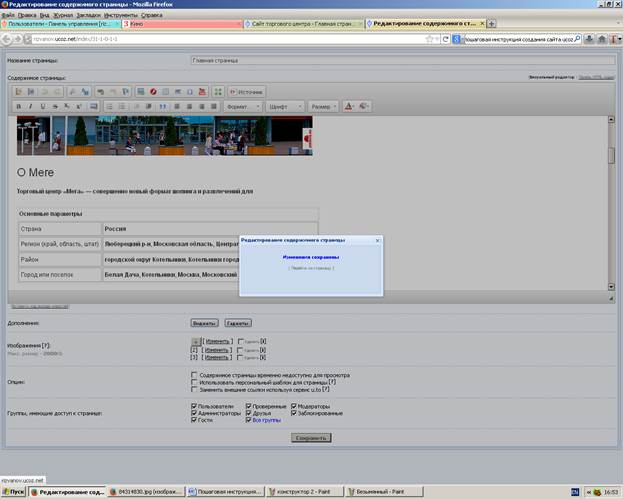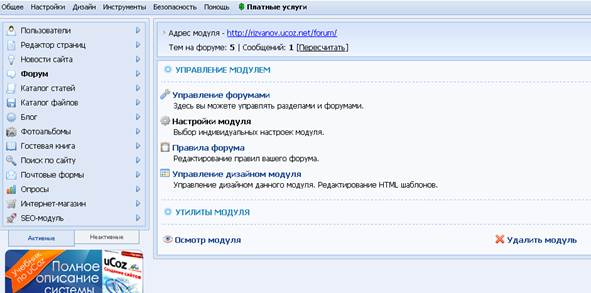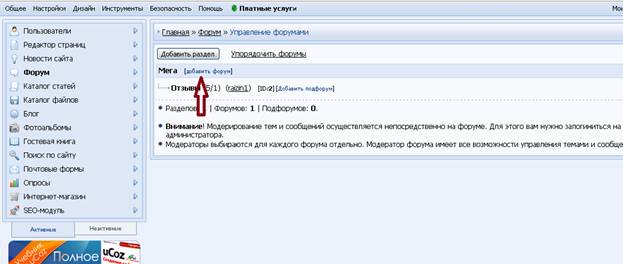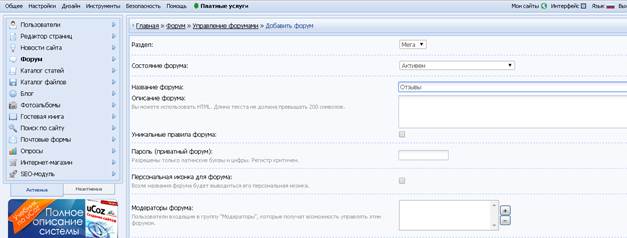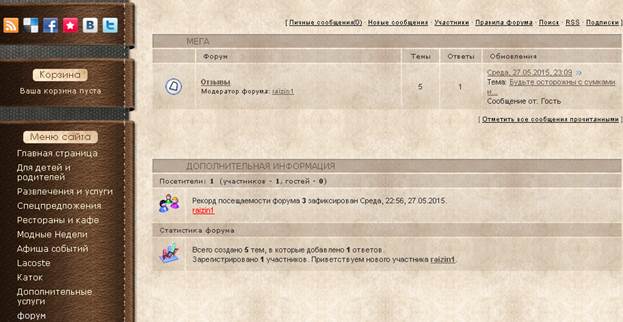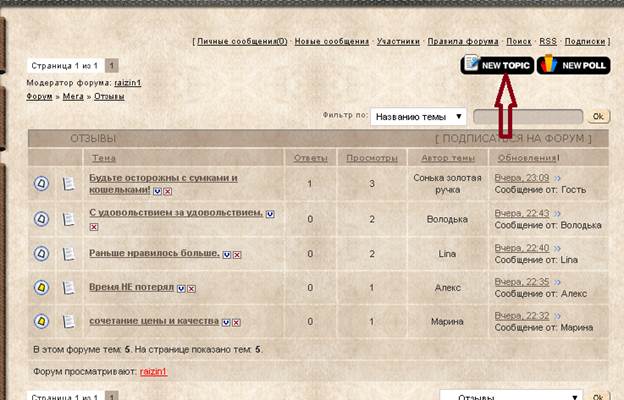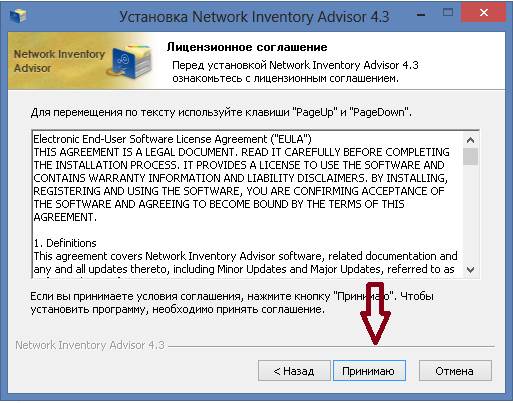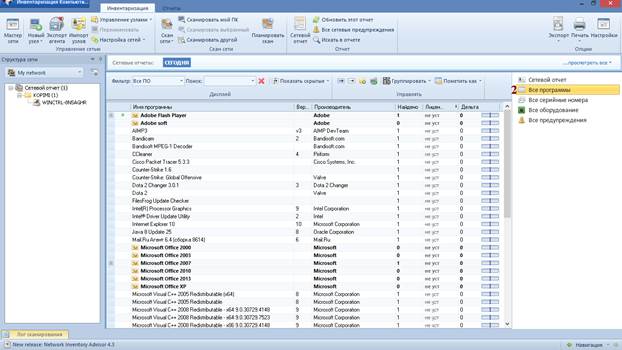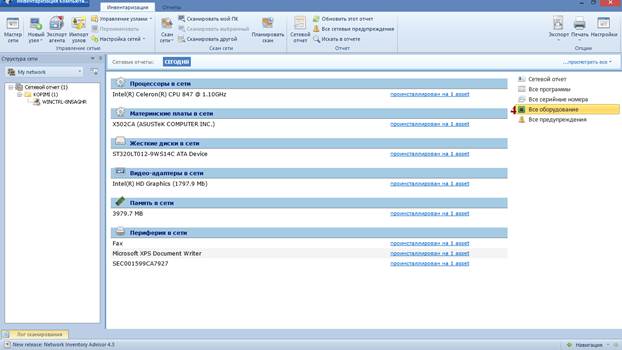Заглавная страница Избранные статьи Случайная статья Познавательные статьи Новые добавления Обратная связь FAQ Написать работу КАТЕГОРИИ: ТОП 10 на сайте Приготовление дезинфицирующих растворов различной концентрацииТехника нижней прямой подачи мяча. Франко-прусская война (причины и последствия) Организация работы процедурного кабинета Смысловое и механическое запоминание, их место и роль в усвоении знаний Коммуникативные барьеры и пути их преодоления Обработка изделий медицинского назначения многократного применения Образцы текста публицистического стиля Четыре типа изменения баланса Задачи с ответами для Всероссийской олимпиады по праву 
Мы поможем в написании ваших работ! ЗНАЕТЕ ЛИ ВЫ?
Влияние общества на человека
Приготовление дезинфицирующих растворов различной концентрации Практические работы по географии для 6 класса Организация работы процедурного кабинета Изменения в неживой природе осенью Уборка процедурного кабинета Сольфеджио. Все правила по сольфеджио Балочные системы. Определение реакций опор и моментов защемления |
Пошаговая установка антивирусной программы КасперскийСодержание книги
Поиск на нашем сайте
1.Кликаю по иконке с установочным файлом.
2.В открывшемся окне-предупреждении системы безопасности жму кнопку «Запустить».
3.В следующем диалоговом окне жму кнопку «Установить».
4.Теперь принимаю условия лицензионного соглашения и перехожу к следующему шагу.
5.В окне KSN-соглашения жму кнопку «Далее».
6.Теперь Я могу наблюдать процесс установки программы.
7.В следующем окне нажимаю кнопку «Готово». Программа установлена и у меня на Рабочем столе появился ее ярлык.
8.Теперь мне необходимо активировать антивирус. Для этого дважды кликаю по ярлыку на Рабочем столе и в открывшемся окне отмечаю пункт «Активировать пробную версию». Затем жму кнопку «Далее».
9.Программа активирована, осталось нажать кнопку «Завершить».
10.Антивирус лаборатории Касперского установлен. На картинке показан интерфейс программы, для проверки компьютера на наличие вирусов нажимаю кнопку проверка.
11.Сейчас я Заблокирую сайт Вконтакте но для начала я поставлю пароль на изменение Настроек .
Что это мне даст? 1-е: Если мой брат или тот, от которого я блокирую сайт, попробует залезть в каспер и убрать сайт, программа попросит пароль и тем самым у него ничего не выйдет. 2-е: Если попробуют закрыть или приостановить Касперский он опять же попросит пароль! 3-е: Если он захочет удалить Касперский, то у него опять ничего не выйдет, так как надо будет ввести пароль, который знаю только я. 12.Дальше я буду блокировать сайт Вконтакте!!!
Если мы попробуем перейти на наш сайт, то он не откроется, что и требовалось доказать!
Антивирус Касперского — семейство продуктов, которое предназначено для защиты домашних и офисных ПК от самых разных видов угроз. Блокируются как простые вирусы, так и множество других вредоносных программ: шпионов, «троянцев», блокираторов компьютера, фишинговых сайтов. Скачать бесплатно Антивирус Касперского пробную версию можно для любого продукта, даже для дорогих систем защиты, в которые включен файервол и защита банковских платежей. Даже пробная версия Антивируса Касперского, которая будет работать в течении 30 дней, использует самые новейшие технологии: облачное репутационное сканирование, мгновенные обновления, защиту процессов и потоков. Пошаговая инструкция как я создовал сайт на www.ucoz.ru 1.Захожу на сам сайт www.ucoz.ruнажимаю создать сайт.
2.Выбираю дизайн сайта. 3.После того, как я кликнул на один из шаблонов, который я хотел выбрать для своего сайта, окошко с шаблонами закрылась и нужно нажать на кнопку «Продолжить».
4.Теперь открылась страница с выбором модулей, которые я хочу использовать на своём сайте. Нужно поставить галочку напротив того модуля, который мне нужен. Т.к. я делаю демонстрационный сайт, то я поставлю галочки напротив всех модулей.
5.Я зашел в Панель управления моим сайтом. Именно здесь можно настроить все используемые Модули и Дизайн. И у меня уже создан сайт! Но его нужно сразу чуть-чуть настроить, для того чтобы можно было приступить к наполнению сайта оригинальным авторским содержанием. 6.Я могу сразу же кликнуть по ссылке Адреса моего сайта, сайт откроется в новой вкладке моего браузера.
7.Далее редактирую главную страницу, заполняя её информацией.
8.Теперь, находясь на уже созданном мною сайте, в верхнем горизонтальном меню кликаю по вкладке «Конструктор». В выпавшем подменю нажимаю на «Включить конструктор»
9.Я перешел в удобный вид редактирования сайта в системе uCoz. И через несколько минут можно будет опубликовывать самый первый материал!! 10.Вы уже заметили, что слева у меня очень много блоков, которых не было на сайте, а здесь в Конструкторе они появились. Тут мы видим все блоки, даже не активированные на моем сайте. Давайте изменим один блок, который у меня в данный момент активирован. Этот блок называется «Друзья сайта» и находится слева внизу. Вместо ссылок, поставленных разработчиками uCoz по умолчанию, я пропишу здесь ссылки на свои странички в социальных сетях.
11.Блок «Друзья сайта» я переименовал аналогичным образом, как это мы с вами делали наверху и внизу сайта, т.е. я кликнул на строчку с названием и изменил его на «Я в Интернете». Теперь мне нужно отредактировать содержимое этого блока. Для этого нажмите на голубую гаечку, как показано на рисунке, эта гаечка открывает окошко редактирования блока.
12.Открывается окошко, с помощью которого я легко и просто могу управлять содержимым этого блока. Сейчас нам надо просто поменять содержимое блока «Я в Интернете».
13. У этого окошка, которое называется «Управление содержимым блока», есть три вкладки. Мне сейчас нужно перейти во вторую вкладку с наименованием «HTML». Здесь пере домной открывается этот самый HTML, который я сейчас немного изменю под моим руководством.
14.. В этом коде я поменял ссылки, которые по умолчанию прописаны в системе uCoz на свои ссылки социальных сетей, где у меня есть страницы. 15. И теперь я могу опубликовать свою первую страницу! Для этого нужно кликнуть по ссылке «Редактировать в визуальном редакторе»
16. Открываеться редактор страницы мне нужно просто заполнить все поля уникальным авторским контентом, что я и сделал...
17. Всё, моя новость опубликована, о чём сообщает маленькое окошко «Добавление материала». В этом окошке кликая по ссылке «Перейти на страницу материала», чтобы увидеть, что получилось... 18.В новой вкладке браузера я вижу мою самую первую публикацию на сайте. Это только начало! Впереди много работы, потому что мне нужно будет осваивать все остальные модули системы uCoz, наполнять мой сайт оригинальным контентом.
19.Сейчас я создам форум для моего сайта. Захожу в панель управление-форум- управление форумами.
20.Сдесь нажимаю добавить раздел-название раздела- добавить.
21.Далее добавляю форум-название темы- добавить
22.Далее следую на сам сайт и перехожу в раздел форум – отзывы.
23.Нажав на NEWTOPIC, посетители сайта могут создать темы и оставлять свои отзывы.
24.Посетить мой сайт можно перейдя по этой ссылке http://rizvanov.ucoz.net/
Установка дополнительного программного обеспечения Мне нужна программа для инвентаризации На просторах интернета я нашел сайт с программой для инвентаризации компьютеров в сети http://www.clearapps.ru/ 1.Скачиваю данную программу
2.Кликаю по иконке с установочным файлом.
3.В следующем диалоговом окне жму кнопку «Установить».
4.Теперь принимаю условия лицензионного соглашения и перехожу к следующему шагу.
5.Выбираю папку, куда буду устанавливать данную программу и жму далее.
6.Наблюдаем процесс установки программы.
7..В следующем окне нажимаю кнопку «Готово». Программа установлена и готова к использованию.
8.Запускаем программу.
9.Вводим логин, и пароль далее нажимаем Авто- сканирование.
10.Начинаеться сбор информации всех устройств подключенных к сети.
11.Информация со всех компьютеров сгруппировалась в сетевом отчете первое, что я вижу - это сводка по всей сети.
12. Второе-это сведения по установленному программному обеспечиванию, здесь можно легко контролировать использование лицензии программ и анализировать на каких компьютерах установлен какой-либо программный продукт.
13.Третье-это все серийные номера.
14.Четьвертое-это Сведенья по оборудованию здесь я могу определить на каких компьютерах установлена устаревшие компоненты и выявить нерациональный использование аппаратных ресурсов.
15.Пятое-это все Оповещения оно служит для выявления всех уязвимых мест моей сети.
1. Инвентаризация сети - это учёт всей компьютерной техники и программного обеспечения вашей сети. Эта процедура просто необходима при планировании апгрейдов аппаратного обеспечения, добавлении новых рабочих мест или закупки дополнительных аппаратных или программных ресурсов.
2. Инвентаризация сети - это контроль использования аппаратных средств и лицензий ПО. Инвентаризация сети необходима для контроля соответствия установленного программного и аппаратного обеспечения с заданным стандартным набором для каждого рабочего места. 3. Инвентаризация сети - это система отчётности выполнения плановых мероприятий по всей ИТ - инфраструктуре Вашей сети.
|
||||
|
Последнее изменение этой страницы: 2016-04-07; просмотров: 1968; Нарушение авторского права страницы; Мы поможем в написании вашей работы! infopedia.su Все материалы представленные на сайте исключительно с целью ознакомления читателями и не преследуют коммерческих целей или нарушение авторских прав. Обратная связь - 3.148.105.127 (0.008 с.) |